Hvordan få visse kontakter til å ringe på lydløs Android

Hvis du vil få kontakter til å ringe lydløst på Android-en din, er det bare å justere Ikke forstyrr-unntakene for favorittkontakter. Detaljer i artikkelen.
Det store antallet e-poster vi får regelmessig består av en liten prosentandel av nyttige meldinger og en mengde spam, adware, registreringsbekreftelser og svindelforsøk. Så brukere som blir lei av det, vil ha alle disse e-postene borte. Og det kan gjøres i ikke mer enn 6 trinn. Vi ber deg imidlertid om å opptre med forsiktighet fordi Mail-klienten kan flagge noen viktige e-poster som søppelpost. Lær nedenfor hvordan du sletter all søppelpost på iPhone.
Hvordan sletter du all søppelpost samtidig på iPhone?
Du kan slette all søppelpost på iPhone fra Mail-appen eller ved å navigere til iCloud Mail-nettklienten her . Når du har funnet søppelmappen, er det ganske enkelt. Velg alt innhold i søppelmappen og slett dem med et enkelt trykk eller klikk.
Slik sletter du all søppelpost samtidig på iPhone:
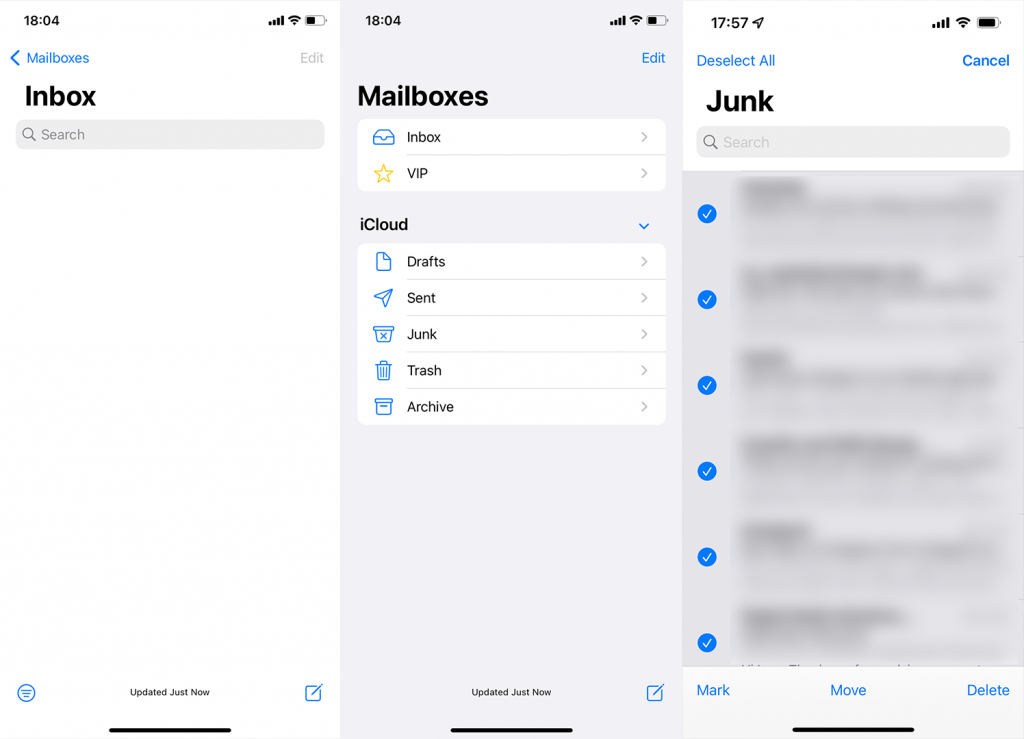
Igjen, før du gjør det, anbefaler vi å inspisere denne mappen grundig fordi det er en sjanse for at noen e-poster som er flagget som søppelpost (søppelpost) faktisk ikke er søppelpost eller søppelpost. Dette kan ta litt tid hvis du har mange e-poster å gå gjennom, men det er bedre enn å beklage. Ingen vil ha verdifull e-post til resten av annonsene og spam-e-postene. For å gjenopprette e-poster fra søppelpostmappen, trykk bare på Rediger, velg e-postene du vil gjenopprette, og trykk deretter på Flytt (i stedet for Slett). Flytt dem tilbake til innboksen.
Hvis du foretrekker å gå gjennom e-poster på Mac eller PC, er nøyaktig de samme trinnene tilgjengelige på iCloud Mail-webklienten.
Og på den måten kan vi kalle det en wrap. Takk for at du leste det som forhåpentligvis var en kortfattet og informativ artikkel. Hvor ofte rydder du opp i posten din? Fortell oss i kommentarfeltet nedenfor.
Hvis du vil få kontakter til å ringe lydløst på Android-en din, er det bare å justere Ikke forstyrr-unntakene for favorittkontakter. Detaljer i artikkelen.
Hvis Android-appene dine fortsetter å lukkes uventet, trenger du ikke lete lenger. Her skal vi vise deg hvordan du fikser det i noen få enkle trinn.
Hvis talepostvarsling ikke forsvinner på Android, slett lokale data, avinstaller appoppdateringer eller kontroller varslingsinnstillingene.
Hvis Android-tastaturet ikke vises, sørg for å tilbakestille appen ved å slette lokale data, avinstallere oppdateringene eller deaktivere bevegelser.
Hvis du ikke kan åpne e-postvedlegg på Android, last ned vedlegget og appene som kan åpne det og prøv igjen. Tilbakestill Gmail eller bruk PC.
Hvis du får feilmeldingen Problem med å laste widgeten på Android, anbefaler vi at du fjerner og legger til widgeten igjen, sjekker tillatelser eller tømmer bufferen.
Hvis Google Maps ikke snakker i Android og du ikke hører veibeskrivelser, sørg for å fjerne data fra appen eller installere appen på nytt.
Instruksjoner for å endre hårfarge ved hjelp av PicsArt på telefonen. For å endre hårfarge på bildene dine enkelt og greit, her inviterer vi deg til å følge med.
LDPlayer: Android Emulator for Windows PC & Laptop, LDPlayer er en gratis Android-emulator på datamaskinen. Enten du er PC- eller bærbar bruker, er LDPlayer fortsatt tilgjengelig
Hvis Gmail for Android ikke sender e-post, sjekk mottakernes legitimasjon og serverkonfigurasjon, tøm appbufferen og dataene, eller installer Gmail på nytt.








